Photoshop如何将复杂背景的人物P掉
1、打开一张图片,然后复制一个图层出来
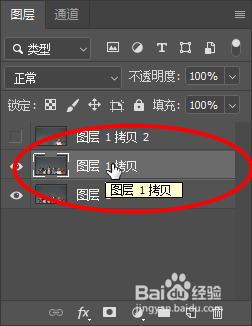
2、然后再工具栏中选中套索工具
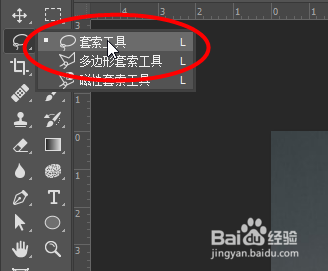
3、接着将要进行P掉的人物抠出来

4、接着选择编辑-内容识别填充
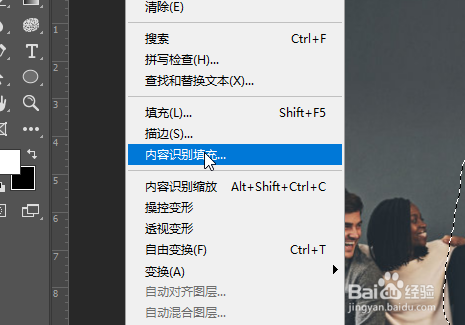
5、接着用画笔将不需要识别或者P掉的内容进行涂抹出来,最后点击确定
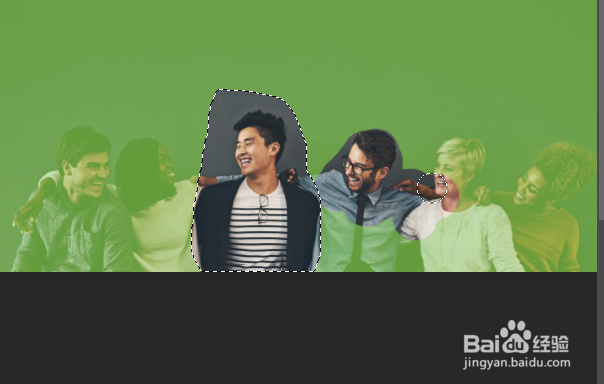
6、这时候就会生成一个图层出来,然后将两个图层选中,右键选择合并图层
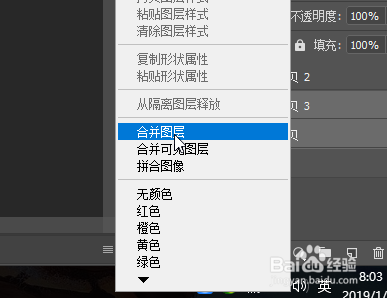
7、最后就可以看到效果

声明:本网站引用、摘录或转载内容仅供网站访问者交流或参考,不代表本站立场,如存在版权或非法内容,请联系站长删除,联系邮箱:site.kefu@qq.com。